IT培训网 - IT职场人学IT技术上IT培训网
包头ps培训班:如何用ps绘制太极图
时间:2018-07-17 17:42:42 来源:我爱设计网 作者:IT培训网 已有:名学员访问该课程
知道太极是做什么的吗,了解太极图的绘画方法吗,今天我们就来给大家介绍下如何使用ps技术快速、标准的绘制一个太极图,让我们体验一把太极的光彩!
如何绘制太极,大招在下面,两眼好好看哦!
步骤如下:
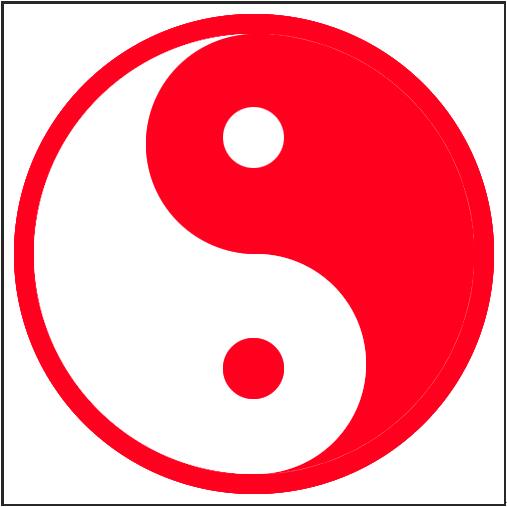
1、 新建宽度为500像素X高度为500像素的画布,分辨率为72,颜色模式为RGB,(注:先修改单位再改宽度和高度的数值)。
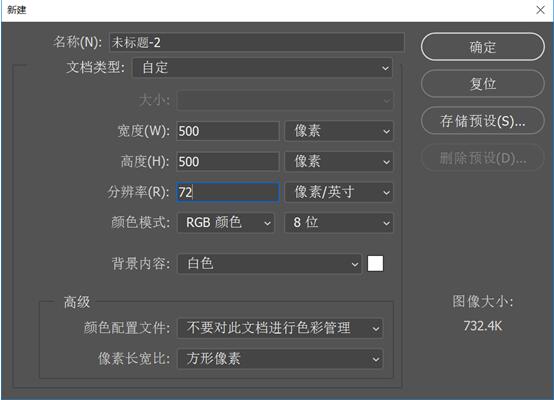
2、 用椭圆选框工具绘制一个宽度为480像素X高度为480 像素的圆形选区,点击图层面板中的第六个小按钮(新建图层),将选区填充为前景色(填充前景色的快捷键是alt+delete),填充之后需要取消选区(取消选区是Ctrl+D)。
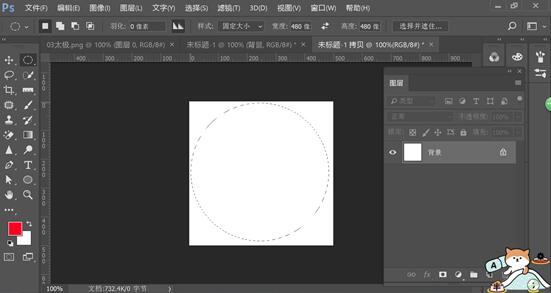
3、选择矩形选框工具绘制一个跟画布大小相同的矩形,再选择移动工具,点击属性栏(第二栏)中的第二个和第五个按钮,将图形对齐到画布中央,对齐之后需要取消选区(取消选区是Ctrl+D)。
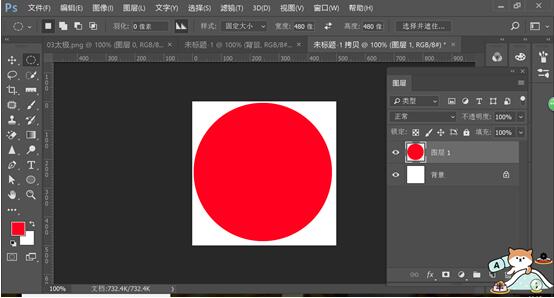
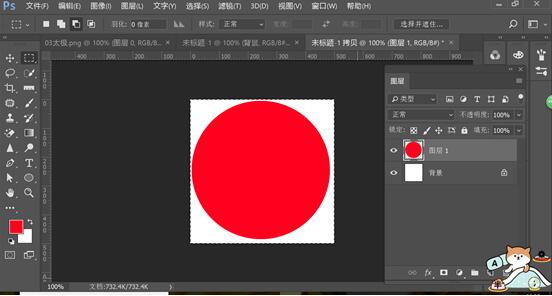
4、Ctrl+J复制图层,将图层1中的圆形复制一遍。
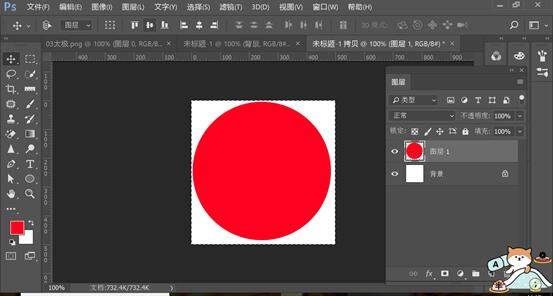
5、选中图层拷贝1,按Ctrl+T(自由变换)将图形缩小制作圆环,缩小的宽(W)为440像素X高(H)为440像素,按回车键(enter)确认。
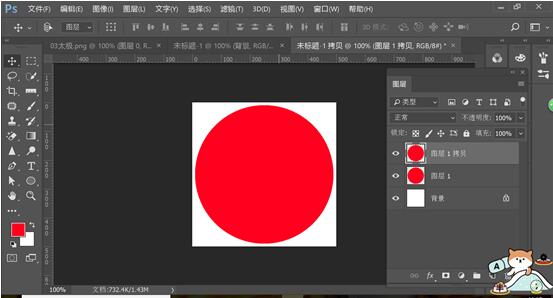
6、将图层拷贝1的选区调出(按住Ctrl+图层缩略图—图层前面的矩形视图框为图层缩略图),选中图层1,点delete删除图层即可,删除完之后需要将选区取消(取消选区是Ctrl+D)。
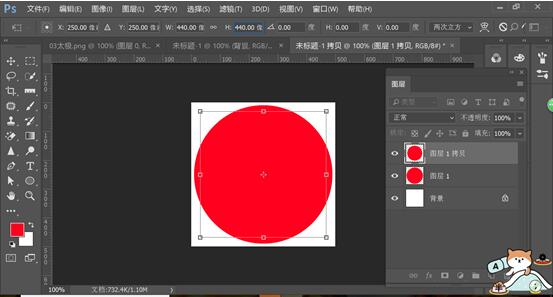
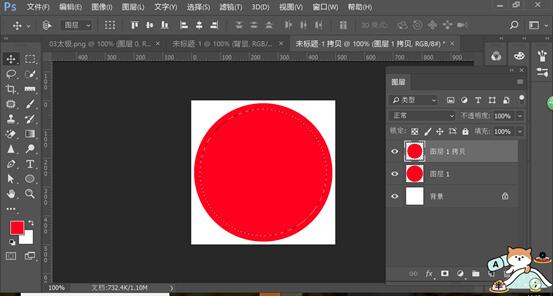
7、选中图层拷贝1,用矩形选框工具选中左半边的圆形,按住delete键删除多余的圆形即可,删除玩图形需要取消选区(Ctrl+D)。(参考线是需要按住标尺并拖动,即可生成参考线,并将参考线对齐至标尺的250的刻度值,参考线的单位为像素,修改参考线的单位是需要点击标尺,邮件即可修改,标尺的快捷键为Ctrl+R)
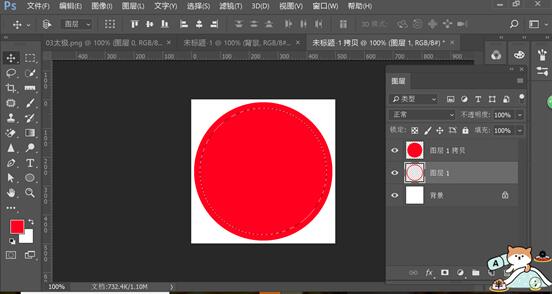
8、绘制一个宽度为220像素X220像素大小的圆形,新建图层,填充颜色(此步骤和第2步相同),填充完颜色取消选区。
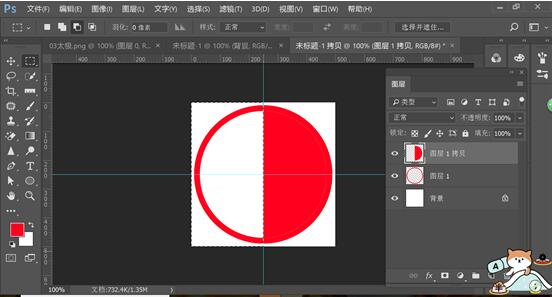
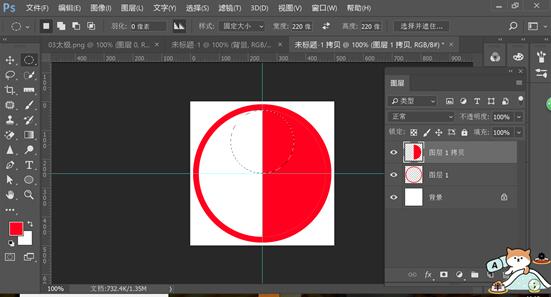
9、将图层2复制(复制是Ctrl+J),选择移动工具将图层2拷贝移动到图层2的下面。 并调出图层2拷贝的选区,选中图层1拷贝,删除掉多余的图形,效果如图3,删除之后需要取消选区(取消选区是Ctrl+D)。
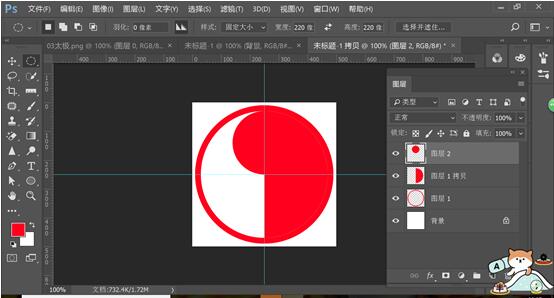
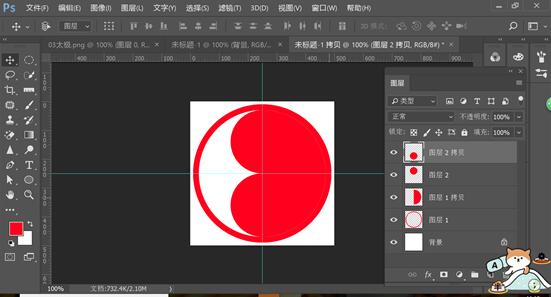
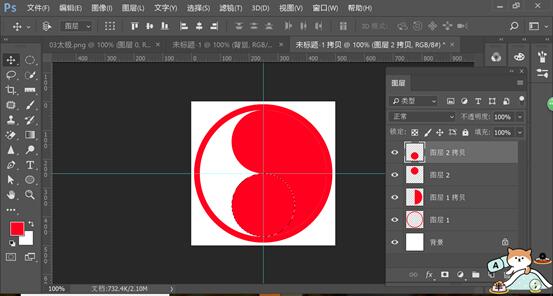
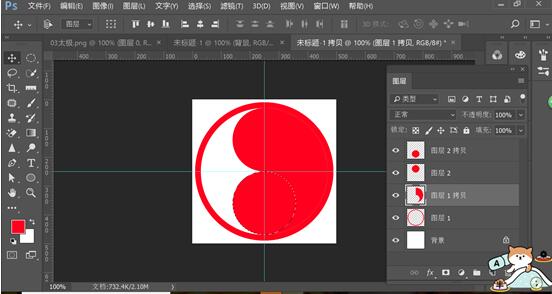
10、将图层2拷贝删除,如下图,并新建图层3用椭圆选框工具重新绘制一个小圆(圆形大小不固定,适应即可),并将其填充成白色。
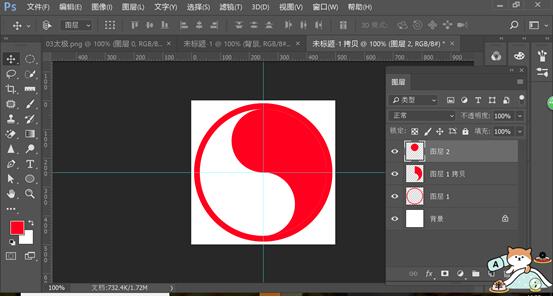
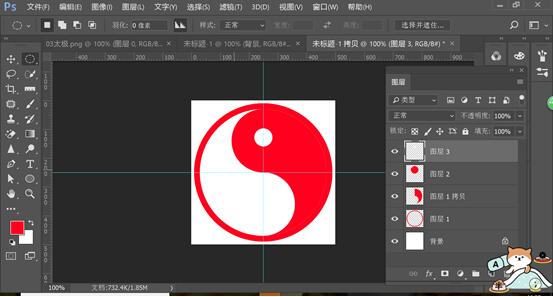
11、将图层3复制,并调出图层3 拷贝的选区,填充另个颜色,填充之后取消选区,并用移动工具将其移动到下面即可。

至于用ps绘制太极的方法有很多,需要各位小伙伴在学习的过程中自己去发现,自己去创造,也许更加漂亮的太极图就是出自你之手哦!
 每期开班座位有限.0元试听抢座开始!
每期开班座位有限.0元试听抢座开始!

温馨提示 : 请保持手机畅通,咨询老师为您
提供专属一对一报名服务。





 零基础学员如何学习PS设计
零基础学员如何学习PS设计 ps建组的快捷键你知道怎么
ps建组的快捷键你知道怎么 【photoshop学习网站】怎么
【photoshop学习网站】怎么 【通道抠图教程】如何
【通道抠图教程】如何 火焰字制作丨利用风滤镜
火焰字制作丨利用风滤镜 ps大师之路丨单独使用ps曲
ps大师之路丨单独使用ps曲 溶图教程 丨如何掌握溶图
溶图教程 丨如何掌握溶图 ps恶搞大合集丨也只有ps大
ps恶搞大合集丨也只有ps大 ps之cs6教程可以自学吗
ps之cs6教程可以自学吗 ps照片合成之瓶子里的小人
ps照片合成之瓶子里的小人 如何用PS制作火焰字特效
如何用PS制作火焰字特效 ps怎么换背景 快速替换证件照背景
ps怎么换背景 快速替换证件照背景 2019年ps抠图教程之入门攻略
2019年ps抠图教程之入门攻略 ps换脸教程让你无缝对接人像换脸
ps换脸教程让你无缝对接人像换脸 如何使用PS软件打造真实毛发的效
如何使用PS软件打造真实毛发的效 转手绘是什么 如何轻松使用PS搞定
转手绘是什么 如何轻松使用PS搞定